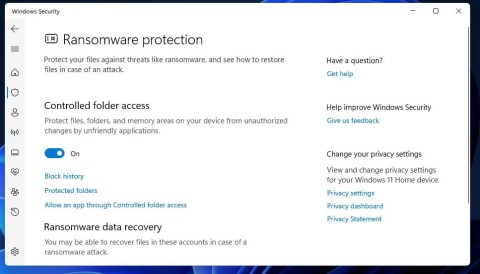Kontrolowany dostęp do folderów w systemie Windows pomaga użytkownikom chronić swoje systemy, blokując złośliwemu oprogramowaniu możliwość zmiany lub usunięcia danych. Funkcja ta chroni foldery Dokumenty, Zdjęcia, Filmy, Muzyka i Ulubione, ale możesz także dodać inne foldery do listy chronionych folderów. Poniżej znajdują się instrukcje dotyczące korzystania z kontrolowanego dostępu do folderów w systemie Windows.
Jak korzystać z kontrolowanego dostępu do folderów w systemie Windows
Krok 1:
Wpisz hasło „Zabezpieczenia Windows” w pasku wyszukiwania i kliknij wynik.

Aby wyświetlić nowy interfejs, kliknij opcję Ochrona przed wirusami i zagrożeniami na pasku bocznym po lewej stronie, a następnie kliknij opcję Zarządzaj ochroną przed oprogramowaniem ransomware po prawej stronie.

Krok 2:
Następnie należy włączyć tryb Włączony w Kontrolowanym dostępie do folderów .

Krok 3:
Po włączeniu tego ustawienia zobaczysz trzy nowe opcje: Blokuj historię, Chronione foldery i Zezwalaj aplikacji na kontrolowany dostęp do folderów.

Krok 4:
Po kliknięciu opcji Historia blokowania wyświetlone zostaną wszystkie pliki, które zostały zablokowane . Te pliki próbują modyfikować chronione katalogi. Każdy zablokowany plik ma określony poziom ważności.

Krok 5:
Opcja Chronione foldery wyświetla listę wszystkich folderów chronionych przez tę funkcję. System Windows automatycznie dodaje niektóre foldery główne do listy chronionej.

Aby dodać folder , kliknij Dodaj chroniony folder, a następnie wybierz folder w wyświetlonym interfejsie i kliknij Wybierz folder, który chcesz dodać.

Aby usunąć folder z listy chronionych , zaznacz go i kliknij Usuń.

Na koniec kliknij OK, aby wyrazić zgodę na usunięcie wybranego folderu.

Krok 6:
Opcja Zezwalaj aplikacji na kontrolowany dostęp do folderów umożliwia dodanie do białej listy aplikacji, których nie chcesz ograniczać tym ustawieniem zabezpieczeń.
Klikamy Dodaj dozwoloną aplikację , a następnie wybieramy Ostatnio zablokowane aplikacje lub Przeglądaj wszystkie aplikacje.

Wybierz aplikację, którą chcesz dodać do listy.